Cómo agregar soporte WebP al navegador Microsoft Edge
WebP permite una buena optimización de imágenes en comparación con otros formatos como JPEG y PNG . Esto es útil para transferir imágenes rápidamente a través de la red (sitios web). Además, el formato puede ofrecer imágenes sin pérdida que son un 26 % más pequeñas en comparación con PNG e imágenes con pérdida que son un 30 % (aprox.) más pequeñas que las imágenes (PNGs)JPEG equivalentes . Aunque más pequeñas, las imágenes tienen la misma calidad, lo que beneficia a los usuarios que pagan por el ancho de banda. La compatibilidad con el formato en los navegadores también permite que los sitios se carguen más rápido en áreas con restricciones de ancho de banda.
La mayoría de los navegadores admiten el formato WebP por las razones mencionadas anteriormente. Aún así, un puñado de ellos no aprovecha la ventaja, ya que WebP es el formato de imagen más pequeño alternativo de Google. Ejemplo(Example) , navegador Edge Legacy(Edge Legacy browser) .
NOTA(NOTE) : Todos los navegadores Chromium , incluido Edge Chromium , admiten de forma nativa el formato de imagen WebP .
Habilite la compatibilidad con el formato WebP en el navegador Edge
Para habilitar la compatibilidad con el formato WebP en (WebP)Edge Browser , visite Microsoft Store y agregue la instalación de Webp Image Extensions(Webp Image Extensions) . Una vez instalado, podrás visualizar imágenes WebP de (WebP)Microsoft Edge . Es necesario que tengas Windows 10 1803 instalado y funcionando para que esta extensión funcione.
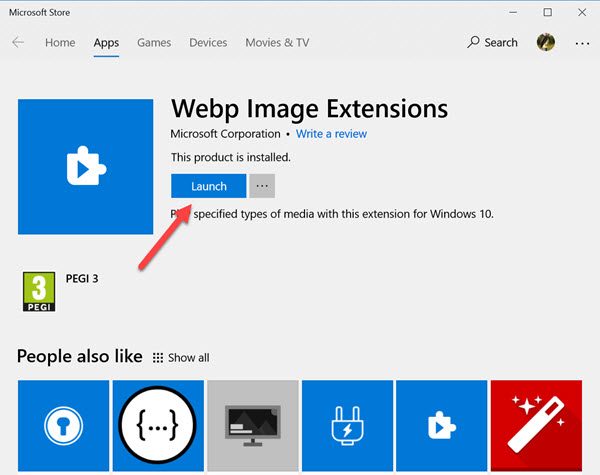
Edge ahora debería estar en una posición para cargar imágenes WebP . Sin embargo, lo hará solo cuando advierta o perciba que el sitio que incorpora imágenes en formato WebP no está filtrado por el agente de usuario o por otras vías alternativas.
Es importante mencionar aquí que, si bien la compatibilidad se limita a unos pocos dispositivos con Windows 10 , ciertamente agrega compatibilidad con el formato WebP de Google a (WebP)Windows 10 . Además, te permite aprovechar otras ventajas. Por ejemplo, todas las imágenes mantienen el mismo nivel de fidelidad visual, pero en una fracción del tamaño del archivo.
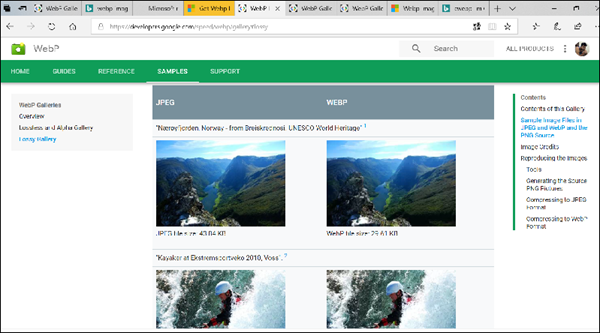
Tenga(Please) en cuenta que la extensión no funciona para todos los usuarios. Cuando instalé la misma extensión en mi computadora portátil de repuesto e intenté ejecutarla, el navegador no mostró ninguna imagen.

Además, cuando hice clic en el enlace de la imagen de WebP , se abrió una página con texto sin sentido.

WebP es el formato de imagen más pequeño alternativo de Google al de JPEG(JPEGs) o PNG(PNGs) .
Puedes descargarlo aquí desde Microsoft Store .
Related posts
Cómo instalar extensiones en Microsoft Edge browser
Cómo actualizar todas las extensiones Microsoft Edge a la vez
Cómo quitar el botón de menú de Extensions Microsoft Edge toolbar
Cómo configurar o cambiar Microsoft Edge homepage en Windows 10
Añadir un Home button a Microsoft Edge browser
Cómo desactivar Microsoft Edge se está utilizando para el intercambio de mensajes
Fix Weedn't load este extension error en Microsoft Edge
Cómo instalar Microsoft Edge browser en Chromebook
Access & use Microsoft Edge Acerca de la página de banderas en Windows 10
Crea un acceso directo para abrir Microsoft Edge browser en InPrivate mode
Assign Backspace key para volver una página en Microsoft Edge
Cómo instalar Chrome Themes en Microsoft Edge browser
Microsoft Edge Mantiene Auto-resetting en Restart en Windows 10
Cómo deshabilitar o detener Video Autoplay en Microsoft Edge
Cómo eliminar Duplicate Favorites en Microsoft Edge browser
Cómo enviar Tabs a otros dispositivos con Microsoft Edge
Cómo Highlight Text EN PDF Documentos en Microsoft Edge browser
Microsoft Edge no se abrirá en Windows 11/10
Cómo mostrar Favorites Bar en Microsoft Edge en Windows 10
Cómo fijar los sitios web a la Taskbar con Microsoft Edge
